So verwenden Sie eine Excel-Pivot-Tabelle für die Datenanalyse
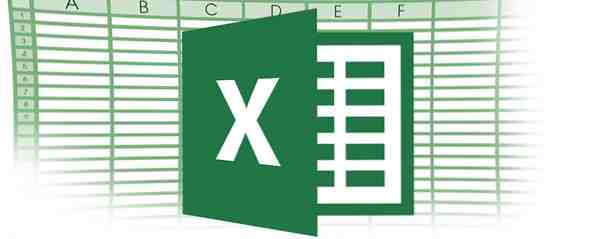
Die Pivot-Tabelle ist eines der leistungsfähigsten Werkzeuge im Excel 2013-Repertoire. 5 Microsoft Word- und Excel-Kenntnisse, die Sie im Büro erfolgreich absolvieren müssen. 5 Microsoft Word- und Excel-Fähigkeiten, die Sie benötigen, um im Office erfolgreich arbeiten zu können. "Holen Sie sich diesen Bericht , SCHNELLSTMÖGLICH!" Ein Kernsatz von Microsoft Excel- und Word-Tricks kann diese Aufgabe weniger anstrengend machen und Ihnen helfen, in kürzester Zeit einen stilvollen Bericht zu erstellen. Weiterlesen . Es wird häufig für die Analyse großer Datenmengen verwendet.
Sie können die Pivot-Tabelle als interaktives Datenverdichtungstool verwenden, um große Datensätze automatisch in einer separaten, übersichtlichen Tabelle zusammenzufassen. Sie können damit eine informative Zusammenfassung eines umfangreichen Datensatzes erstellen oder regionale Vergleiche zwischen Markenverkäufen durchführen.
Pivot-Tabellen müssen nicht einschüchtern - weit davon entfernt - und wir sind hier, um Ihnen dabei zu helfen, eines der wirklich verborgenen Power-Tools von Excel freizuschalten.
Um die Leistungsfähigkeit von Pivot-Tabellen zu demonstrieren, verwenden wir den Datensatz der britischen Regierung Britische Flottenlandungen 2013 durch ICES-Rechteck die Sie über die verlinkte Seite [Nicht mehr verfügbar] herunterladen können, wenn Sie zu Hause mitspielen möchten.
Zusammenfassen Alles Ihre Daten - kleine Vs. Große Datensätze
Wie Sie Ihre Daten organisieren und gruppieren, kann entscheidende Unterschiede beim Aufdecken von Trends ausmachen. Informieren Sie sich mit diesen Echtzeit-Daten-Websites. Mit diesen Echtzeit-Datenwebseiten herausfinden Es ist erstaunlich, wie schnell sich Informationen heutzutage dank Internet und Social Media von Person zu Person verbreiten können. Kann man mithalten? Die kurze Antwort lautet ja - mit einem Haken. Weiterlesen . In einem kleinen Beispiel, wie in unserem Beispiel unten, lassen sich Trends leicht erkennen:
- Direktoren werden mehr bezahlt
- Kreativdirektoren haben den niedrigsten Durchschnittslohn
- Post-Absolventen verdienen im Durchschnitt 9.000 £ mehr als Personen mit Hochschulausbildung

Die Anpassung an einen Regierungsdatensatz erfordert einen anderen Ansatz. Eine scheinbar kolossale Liste roher, nicht verknüpfter Daten kann tatsächlich den Schlüssel zum Erfolg oder Misserfolg eines Unternehmens enthalten. Pivot-Tabellen eignen sich für größere Datensätze und funktionieren wirklich gut. Sie müssen einige grundlegende Kriterien erfüllen:
- Numerische Informationen: Ihre Zwischensummen benötigen diese Daten.
- Duplikate: Mindestens eine Spalte mit doppelten Datenbereichen. Durch doppelte Datenbereiche können wir unsere Informationen effektiver filtern und analysieren, indem wir numerische Datenbereiche für die doppelten Quellen bereitstellen.
Importieren Sie Rohdaten in eine Pivot-Tabelle
Zum Glück enthält Excel 2013 das aktuellste Pivot-Table-Tool, das jetzt sogar vorgeschlagene Pivot-Tabellen über das gesamte Spektrum Ihres verfügbaren Datensatzes anbietet. Wenn die Voreinstellungen jedoch nicht in die Rechnung passen, können Sie den Pivot-Tabellen-Assistenten immer manuell auswählen, um Sie zum Laufen zu bringen:

Wenn Sie auf 'Pivot Table' klicken, sollten Sie zu diesem Menü gelangen:

Halten Sie sich vorerst für die vorhandenen Einstellungen ein. Wie Sie sehen, gibt es jedoch Optionen zum Anschließen einer externen Datenquelle (d. H. MS Access) oder Platzieren der Pivot-Tabelle innerhalb des vorhandenen Arbeitsblatts. Stellen Sie für die letztere Option sicher, dass Ihre neue Pivot-Tabelle Ihre vorhandenen Daten nicht verdeckt oder beschädigt. Sie können jedoch jederzeit STRG + Z drücken. Oops, ich habe es wieder gemacht: 7 Tastaturkürzel Benutzer treffen immer wieder aus Versehen Ups, ich habe es getan Nochmals: 7 Tastaturkürzel Benutzer schlagen aus Versehen immer wieder vor Es passiert selbst den erfahrensten Benutzern: den versehentlichen Tastaturkürzeln: Unabhängig davon, wie oft Sie Ihren Computer verwenden, können seltsame Dinge passieren, wenn Sie zu schnell gehen, wenn Sie sich lehnen auf… weiterlesen wenn etwas furchtbar passiert!.
Wenn Sie auf OK klicken, sollte ein neues Arbeitsblatt für Ihre neue Pivot-Tabelle angezeigt werden. Noch aufgeregt? Sie sollten es sein: Hier passiert die Datenmagie!

Wenn Sie immer noch bei mir sind und ich hoffe wirklich, dass Sie es sind, sollte Ihre Seite so aussehen, wie in der Abbildung oben gezeigt, oder etwas ähnliches, wenn Sie ein anderes Arbeitsblatt wählen. Excel hat unsere Pivot Table-Felder sehr gut sortiert, damit wir auf zwei Arten arbeiten können:
- Drag and Drop: Die auf der rechten Seite aufgelisteten Pivot-Tabellenfelder können in die 4 darunter liegenden Bereiche (Filter, Spalten, Zeilen und Werte) gezogen werden. Sie können bestimmte Datenelemente auswählen, auf die Sie anhand einer beliebigen Anzahl von Differentialen verweisen möchten.
- Zum Bericht hinzufügen: Durch Klicken auf einzelne Dataset-Felder werden diese direkt der Tabelle für wartende Berichte hinzugefügt (PivotTable2 in der Abbildung oben). Diese Methode kann zum schnellen Erstellen, Analysieren, Sortieren und Ändern der verfügbaren Daten verwendet werden.
Während beide Methoden ähnliche Ergebnisse liefern, Zum Bericht hinzufügen können Sie einfach Ihr bevorzugtes Datenfeld auswählen und staunen, wenn Ihre Berichtstabelle transformiert wird. Als Bonus wird jedes Mal, wenn wir auf ein neues Datenfeld klicken, automatisch der Bereich hinzugefügt, den Excel für richtig hält, und wir möchten daran erinnern, dass wir dem Spaltenbereich kein Datenfeld mit mehr als 16384 Elementen hinzufügen können. Danke, Excel, immer auf der Suche nach der Geschäftsperson, nicht wahr??
Datenfelder auswählen und vergleichen
Klicken Sie jetzt auf Schiffsnationalität, Artname, Landegewicht (Tonnen) und Wert (£). Ihre Daten-Zwischensummen sollten jetzt so aussehen:

Während Ihre Pivot-Tabellenfelder diesem entsprechen sollten:

Wir können jetzt schnell einen Blick auf unsere benutzerdefinierten Pivot-Tabellen-Datenfelder werfen und die verfügbaren Daten analysieren, um Trends festzustellen. Als Ergebnis unserer Maßnahmen wissen wir jetzt, dass England in ganz Großbritannien am meisten Bass fischt, obwohl der Fisch selbst in Wales mehr wert ist. Einsicht gewonnen!
Filtern Sie Ihre Daten
Fühlen Sie sich an dieser Stelle frei, um mit den verschiedenen Feldern herumzuspielen. Erfahren Sie, welche Datenarten eine prägnante Korrelation erzeugen, welche Datenfelder angepasst werden müssen, um ihre Geheimnisse aufzudecken und die Wertaktionen der Filtereinstellungen zu verstehen:
- Bewegen Sie den Mauszeiger über das gewünschte Datenfeld und beachten Sie die kleine schwarze Pfeilspitze rechts vom Text
- Wenn Sie die schwarze Pfeilspitze auswählen, wird ein Dropdown-Menü "Filter" angezeigt, das zum Isolieren von Daten innerhalb eines einzelnen Felds oder zum Vergleichen ähnlicher Datenbereiche über mehrere Datenquellen hinweg äußerst nützlich ist.
- Wähle aus Schiffs-Nationalität Filtermenü.
- Standardmäßig sind alle Datenbereiche ausgewählt. Heben Sie die Auswahl auf (durch Drücken von) Wählen Sie Alle), gefolgt von einer erneuten Auswahl England und Schottland. Dies isoliert die Daten für diese Länder und füllt unsere Pivot-Tabelle mit präzisen, vergleichenden Daten, die wir auf mögliche Trends hin analysieren können.

Wenn Sie die Filter für jedes verfügbare Feld ändern, werden die in der Pivot-Tabelle dargestellten Daten fast immer direkt geändert. Dies ist eine sichere Methode, um das wahre Potenzial Ihrer Daten freizusetzen. Visionäre Webforschung mit Deep Web-Daten und Excel-Webabfragen machen Visionäre Webforschung durchführen Studien mit Deep-Web-Daten und Excel-Webabfragen Was würden Sie sagen, wenn ich Ihnen sagen würde, dass Sie über die Werkzeuge verfügen, um bahnbrechende, bahnbrechende Forschung zu betreiben? Nun, du tust es und ich zeige dir wie. Weiterlesen .
Die Größe ist wichtig
In diesem Beispiel haben wir einen kleinen Teil eines relativ großen Datensatzes verwendet. Pivot-Tabellen funktionieren am besten, wenn sie mehrere tausend Einzeldatensätze, mehrere Datenfelder und einen Bereich von doppelten numerischen Zahlen haben. Das bedeutet nicht, dass ihre Relevanz streng mit großen Datensätzen verknüpft ist. Wenn Sie jedoch mit einer riesigen Menge an Rohdaten arbeiten, kann die Pivot-Tabelle in puncto Benutzerfreundlichkeit, Datenfilterung und ihren übersichtlichen Zusammenfassungsfunktionen unschlagbar sein.
Hat dir dieses 'How To' geholfen oder haben wir etwas verpasst?? Wir möchten unten gerne Ihre Erfahrungen mit dem Pivot-Tisch hören!
Erfahren Sie mehr über: Microsoft Excel.


